Win11系统怎么安装到vm虚拟机?很多用户都想尝鲜使用最新的Win11系统,可是又怕影响原来的操作系统,那么有没有两全其美的方法安装Win11系统呢,其实我们可以使用VW虚拟机来安装Win11系统,下面一起跟着小编来一窥这个新一代操作系统的庐山真面目吧。
准备工具:
VM虚拟机:VMware Workstation Pro (虚拟安装就像软件一样下一步安装)
win11镜像文件:Windows11镜像_Win11系统体验版_Win11正式版官网下载
win11系统VW虚拟机安装步骤:
1.新建一个虚拟机:在下图点 文件→新建虚拟机或创建新的虚拟机 两个地方都可以,下面的箭头所示。

创建新的虚拟机
2.选择默认的“典型”即可,点 下一步:

添加虚拟机第二步
3.这里要选择第三个“稍后安装操作系统”,下图所示:
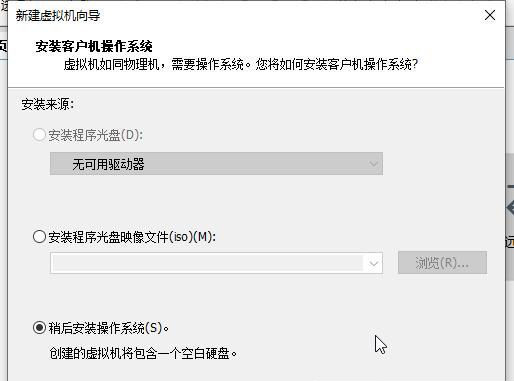
选择操作系统
4.需选择系统的类型,默认是microsoft windows,下图所示我们选择默认。如果你要安装其他的系统,你只需要选择下图中对应的系统即可,在最下面的“版本”那里要选择一下,因为我安装的是win11系统,但是没有我们可以选择win10x64系统,所以默认就行,继续点下一步。
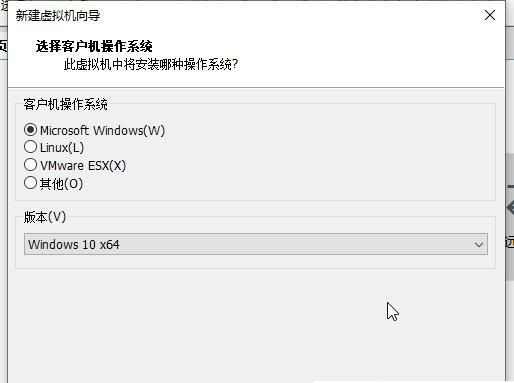
选择windows版本
5.弹出选择把新安装的系统放在哪个磁盘,这一步很重要,下图中“名称”这里为了方便查找,直接使用默认的名称或者自己手动输入一个名称也行,我这里默认;在“位置”这里一定要选择磁盘空间较大的一个盘,这里的“位置”就是我们把新安装的系统放在什么盘里面,默认是C盘一定要修改。我这里放在D盘的win11这个文件夹里面,这样方便管理。
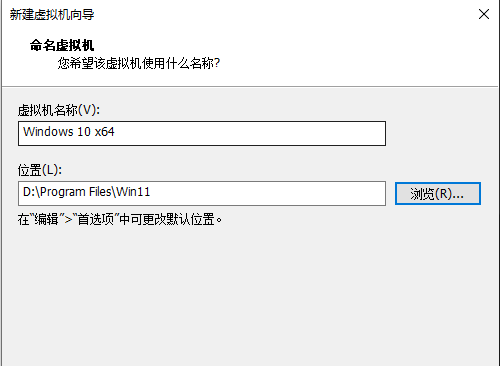
选择系统存放位置
6.选择虚拟机分配磁盘的大小,保持默认直接点下一步即可。“最大磁盘大小”这里如果你觉得60GB不够可以修改更大一些,比如200GB,这里的磁盘大小只是一个数字,不会真的就占用60GB。
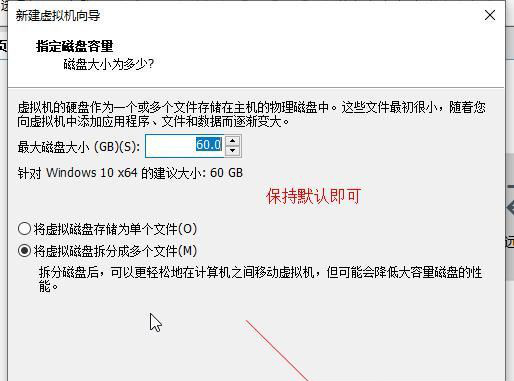
虚拟机磁盘大小设置
7.新建虚拟机完成,下图直接点完成即可。
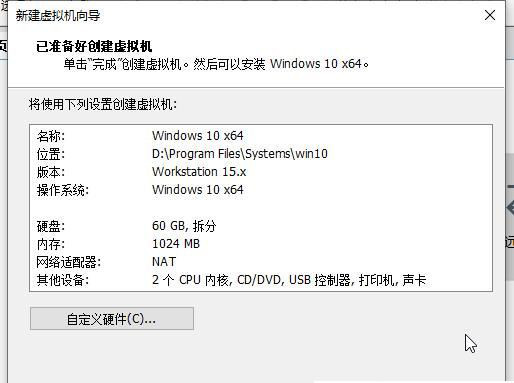
完成创建虚拟机
8.新建虚拟机完成后会回到下图所示的VMware workstation界面,双击下图箭头所示的“CD/DVD自动检测”这一项,我们要把准备好的windows11系统添加进来。
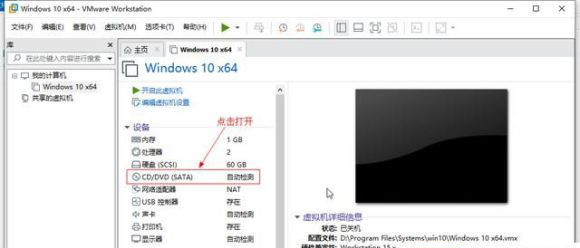
加载win11系统镜像文件
9.弹出来的窗口中选择下图所示的“使用ISO映像文件”,并且点“浏览”,选择您刚才在准备工具里面下载的win11系统镜像文件,然后点“确定”。

选择win10系统ISO格式文件
10.会自动回到下图所示的启动虚拟机界面,点导航上的那个绿色图标或“开启此虚拟机”均可启动,这个随便你点哪个都可以,下图箭头所示:
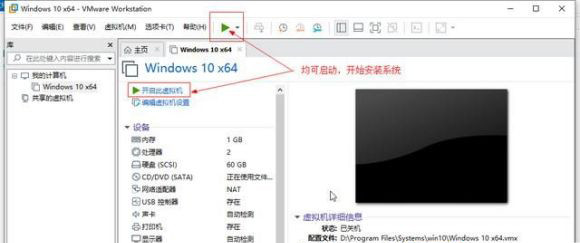
启动虚拟机界面
11.当屏幕上出现“Press any key to boot from CD or DVD ……”提示的时候要迅速把鼠标放在提示的框内点击一下并按一下电脑键盘上的“任意键”,就是点鼠标紧接着按一下电脑随便哪个键,这一步速度要快,不然一下子就过了
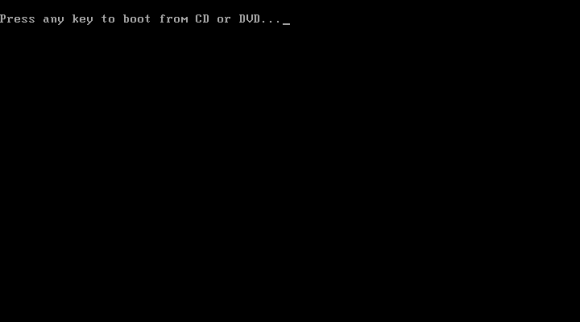
12.进入win11系统安装界面,选择Win11系统语言和地区
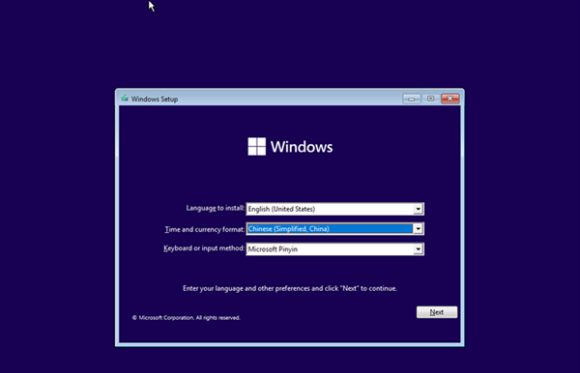
开始安装Windows11
13.输入win11系统密钥,当然是没有了
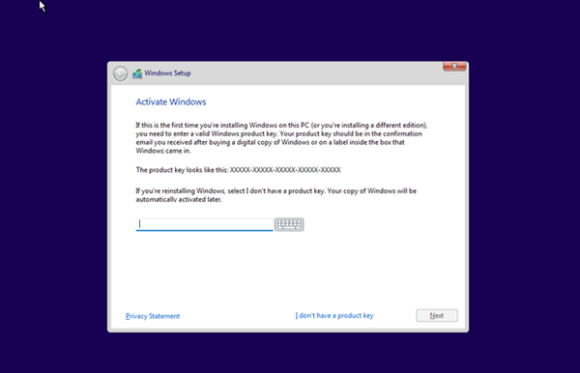
你有KEY么?
14.选择Win10系统版本,默认是win11家庭版。
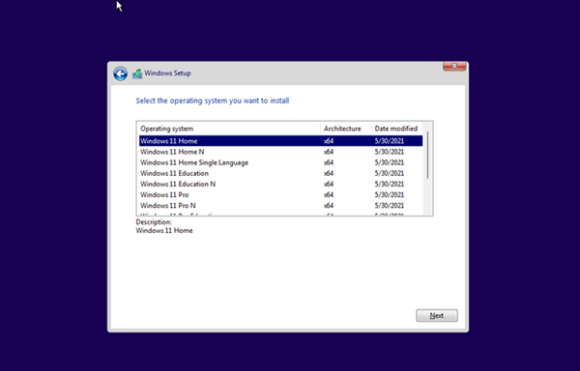
选择Windows 11版本
15.这里是服务条款,当然只能同意了。
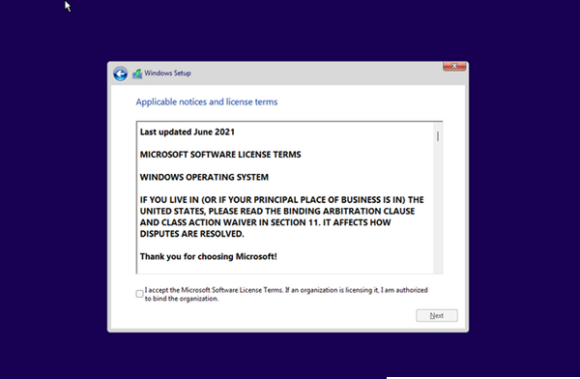
同意协议
16.这里是选择升级原系统到Win11,还是全新自定定安装win11系统。

升级还是自定义安装
17.这里是选择安装安装到那个盘,没有盘的话可以新建一个。

同样需要创建系统保留分区
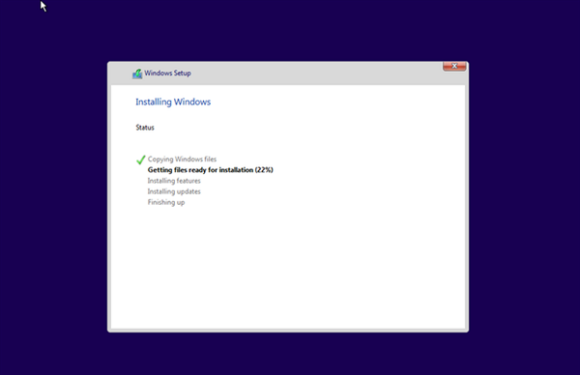
进入安装进程
18.简单的win11系统设置。
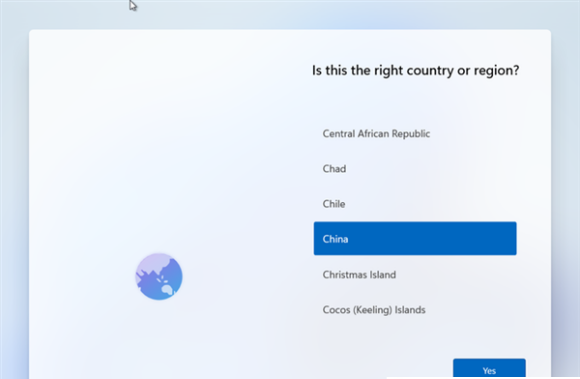
选择所在区域
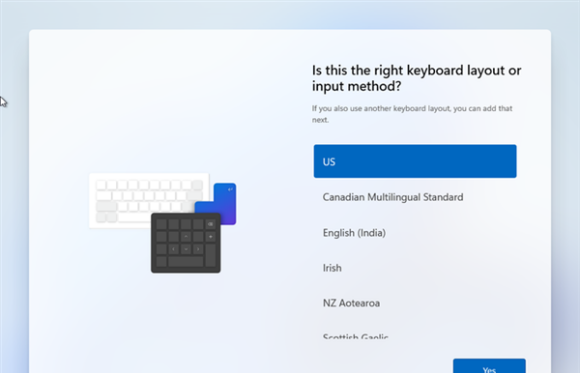
键盘按键布局设置
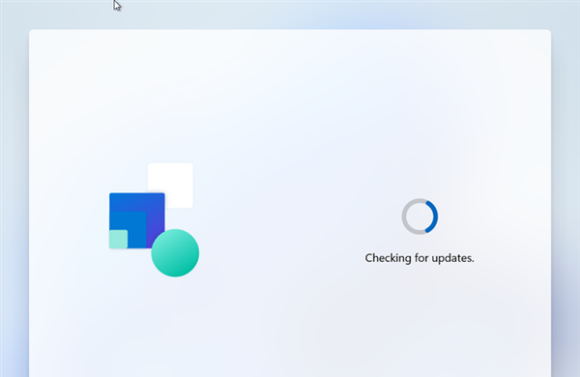
检查更新
19.接下来会要求你联网,刚开始小编的虚拟机有网卡,会要求登录微软帐号,小爱断网直接创建了一个Win11本地用户。
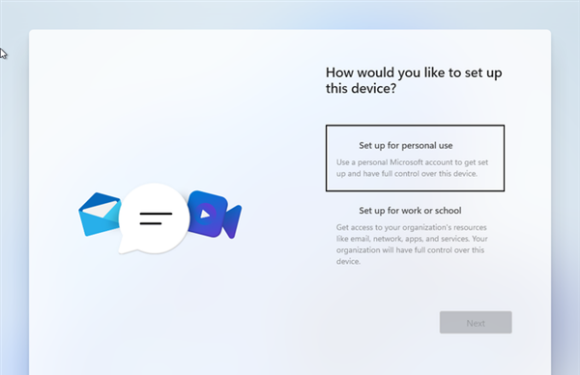
选择个人用户还是工作或学校拥有
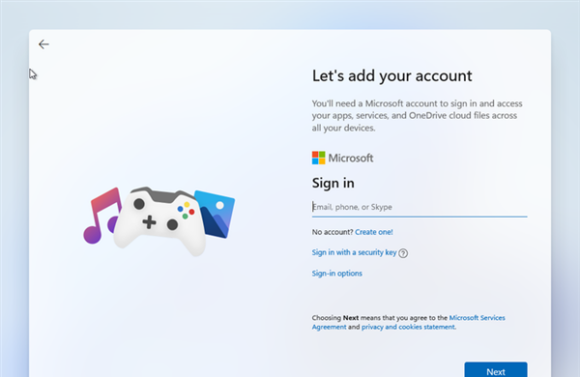
要求登录微软账户,也可以创建本地用户
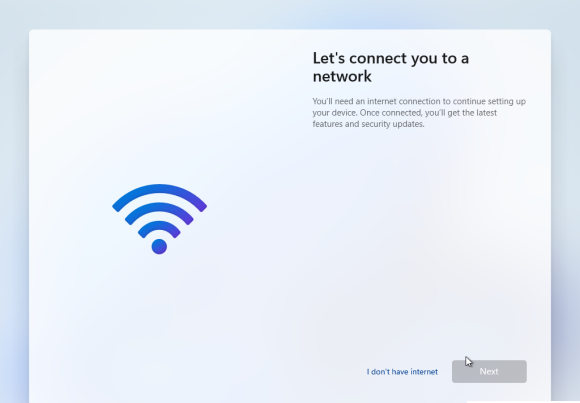
如果没有网络,我们选择I don‘t have inertnet,下面还是会提示没有我们再跳过
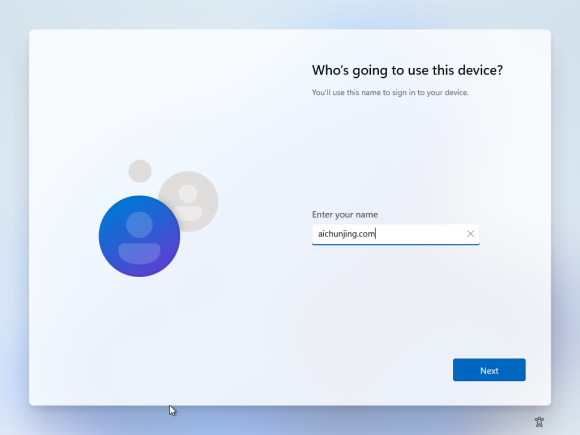
设置用户名和密码
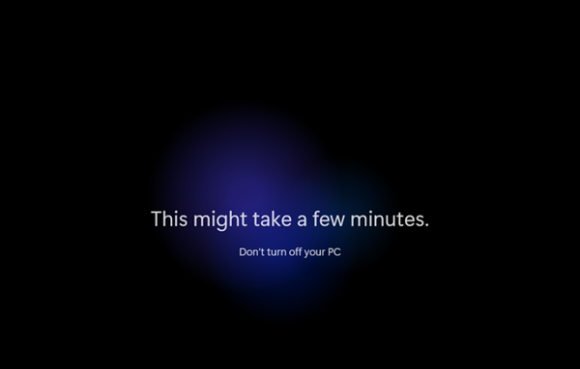
等待片刻
20.Windows 11系统的安装到此结束,可以看到,Windows 11的安装基本流程跟Windows10的基本一致,只是安装界面进行了一次换肤操作,还有就是增加了系统模式设置。
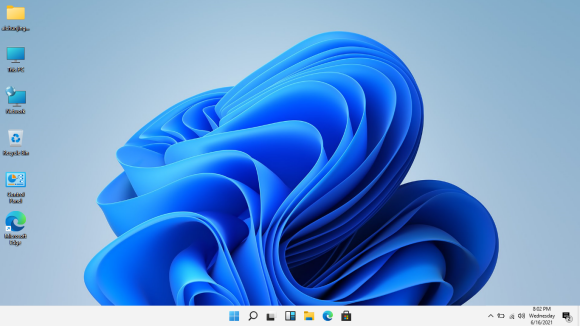
这是win11系统的开始毁家纾国拼音:huǐ jiā shū guó释义:捐献所有家产,帮助国家减轻困难。同毁家纾难”。出处:无示例:无菜单
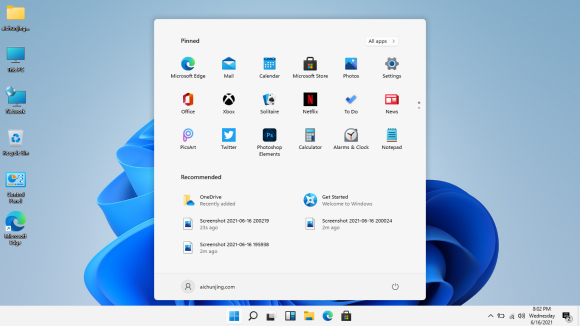
这是win11系统计算机
Win11系统怎么安装到vm虚拟机详细图文教程马到成功俯首帖五谷丰登耳28. 金黄的向日葵,碧绿的白杨树,紫红的喇叭花,还有数不尽的鲜花嫩草,都像俊俏的小姑娘戴上了美丽的珠宝,显得更加生机勃勃。39. Li Yue has been awarded the title of“Star Student of the Week” for what she did for our class. (2010.浙江)217.试玉要烧三日满,辨材须待七年期。《放言五首?之三》 鹧鸪天 吴文英或从十五北防河,便至四十西营田。Win11系统怎么安装到vm虚拟机40、Desire has no rest.
- Windows10如何关闭文件资源管理器搜索记录?
- Windows10怎么关闭“显示最近打开的项”?
- Win10专业版驱动更新失败提示0x800705b4怎么解决?
- Win10专业版关机提示该内存不能为read怎么解决?
- 支付宝打年兽怎么玩才能得高分?打年兽高分技巧分享
- Win10专业版系统怎么设置隐藏硬盘分区?
- Win10专业版注册表写该值时出错要怎么修复?
- Win7旗舰版默认网关不可用怎么回事?
- Win7旗舰版如何添加网络打印机?
- Win10专业版重置一直失败怎么办?
- Win10专业版怎么很好地使用跳转列表?
- Win7旗舰版电脑怎么录屏?Win7旗舰版电脑录屏的方法
- 台式电脑键盘乱码怎么办?
- Win10专业版设置PIN码提示0x80190001错误要怎么解决?
- Win7电脑怎么清理DNF文件夹?
- Win7旗舰版如何共享打印机?
- 机械键盘茶轴、青轴、黑轴以及红轴的区别在哪?
- Win10电脑开机转圈圈时间很久怎么办?教你一招Win10电脑快速开机
- Win10笔记本电脑键盘不能输入文字怎么解决?
- Win7旗舰版磁盘该怎么分区呢?
- Win10系统iOS镜像文件可以直接安装吗?Win10镜像文件直接安装教程
- Win10系统2004和1909哪个好用?Win10系统2004和1099对比
- Win10系统输入文字出现重复字符怎么办?
- Win10电脑不能建立远程连接要怎么办?
- 如何让Win10升级到2004版本而不升级到20H2?
- 竹马法考
- MBTI性格洞察大师
- 香邂智能
- 么么康
- TB嗨购
- 指尖日记
- 东钱APP
- 吃瘦计划
- 马瘦健身
- CODINGRAPH
- 巅峰生死狙击刷枪软件 v1.1.2
- 生死狙击优由透视辅助 v1.4.5
- 生化危机3重制版吉尔清凉MOD v1.77
- LOL地图修改器 v1.5.3
- 怪物猎人世界冰原自动全对蒸汽机MOD v1.37
- 怪物猎人世界狂野马尾辫MOD v2.2
- 环世界a16老手专用MOD整合包 v2.2
- 真人快打X汉化补丁 v7.3
- 战地2142武器解锁补丁 v3.2
- 爱上死神性感海茶3汉化补丁 v3.2
- syndicated
- syndrome
- synergy
- synod
- synonym
- synonymous
- synopsis
- synovial fluid
- syntax
- synthesis
- 那深埋在记忆里的永存
- 天族公主的未来
- 每次穿越都是弱受(快穿)
- 怪人
- 海港旧梦
- 撩个大侠闯荡江湖
- 心上花
- 世界恶意志村妹子
- 秋了去
- 所以我到底为什么会栽给一个小孩子啊
- [BT下载][爱乐之都·青春季][第10集][上][WEB-MP4/1.69G][国语配音/中文字幕][4K-2160P][H265][Huawei] 剧集 2023 大陆 其它 连载
- [BT下载][钱战][第20-21集][WEB-MKV/1.49G][简繁英字幕][1080P][BlackTV] 剧集 2023 泰国 剧情 连载
- [BT下载][毒海狂涛][全7集][WEB-MKV/14.77G][简繁英字幕][1080P][Netflix][BlackTV] 剧集 2023 其它 剧情 打包
- [BT下载][闪烁的西瓜][第05集][WEB-MKV/0.80G][简繁英字幕][1080P][BlackTV] 剧集 2023 韩国 剧情 连载
- [BT下载][现在就出发][第09集][上][WEB-MP4/1.22G][国语配音/中文字幕][1080P][Huawei] 剧集 2023 大陆 其它 连载
- [BT下载][他从火光中走来][第35-40集][WEB-MP4/4.34G][国语音轨/简繁英字幕][1080P][SeeWEB] 剧集 2023 大陆 剧情 连载
- [BT下载][仙逆][第05集][WEB-MP4/0.86G][国语配音/中文字幕][4K-2160P][H265][SeeWEB] 剧集 2023 大陆 剧情 连载
- [BT下载][南风知我意][第31-32集][WEB-MP4/0.65G][国语配音/中文字幕][1080P][SeeWEB] 剧集 2023 大陆 剧情 连载
- [BT下载][南风知我意][第31-32集][WEB-MP4/2.67G][国语配音/中文字幕][4K-2160P][H265][SeeWEB] 剧集 2023 大陆 剧情 连载
- [BT下载][大道薪火][第27集][WEB-MKV/6.39G][国语配音/中文字幕][4K-2160P][高码版][H265][BlackTV] 剧集 2023 大陆 剧情 连载